客资管理概述
销氪App的客户功能模块,主要是提供智能的客户关系管理系统,助力企业智能跟进客户,借助CRM及各类应用实现从客户获取、触达、跟进、转化的全流程,成就以客户为中心的数字化转型。自定义公私海线索规则,提升线索使用率;360度全景式客户管理,记录客户信息与行为,加速商机转化;高度自定义的规则配置,满足企业差异化业务需求。
业务场景举例
——以前还在用excel表格管理各项客户资料,现在用销氪APP让客户资料数字化,跟进记录随时可看;
——以前手动分配资源,未及时跟进的资源得不到有效处理,现在用公海管理资源,提升资源使用率;
——以前商机阶段靠口述,预计成单靠猜测,现在用销氪做商机销售阶段管理,科学管理业绩增长更快。
相关业务
线索 客户 商机 线索公海 客户公海 待办客资
一、线索管理
1、如何新建线索
通过底部导航菜单客户,进入对应页面,点击右上角【+】,可进入快捷入口,选择【新建线索】,填写*必填项,即可新建线索。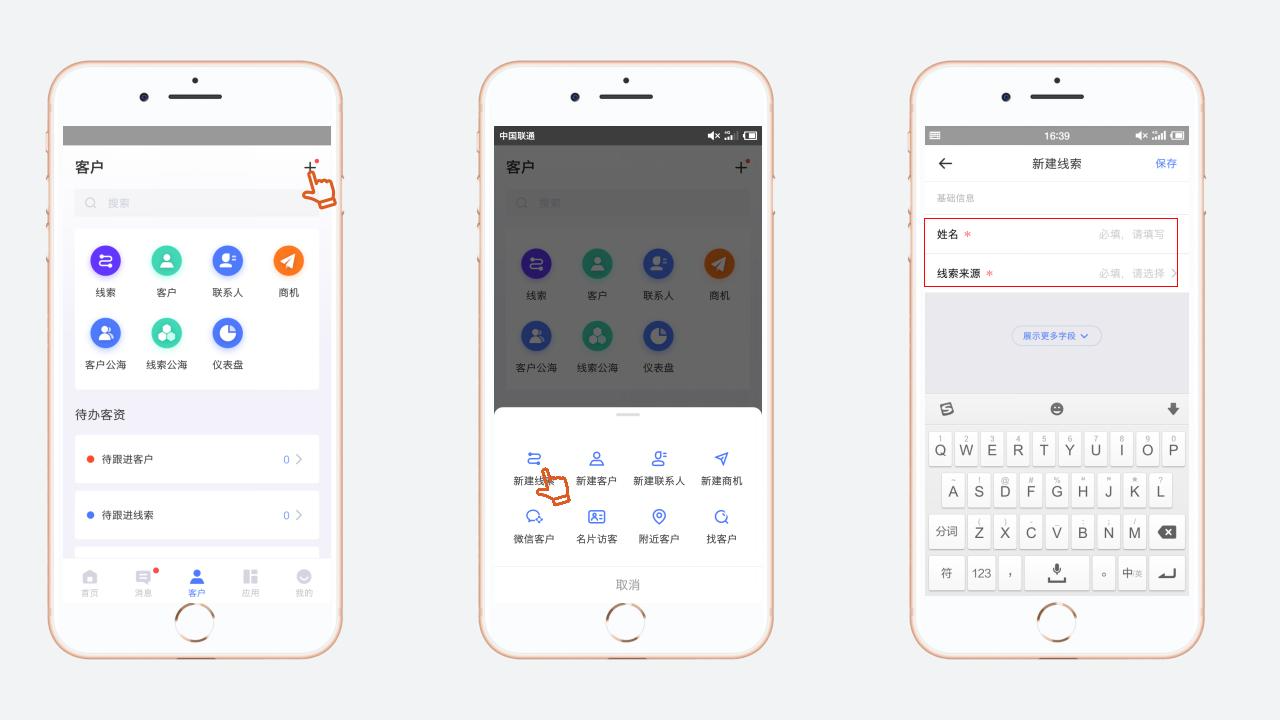
注意:不同企业可依据自身需求,自定义线索中哪些信息为必填项,必填项可在管理后台CRM版块设定。详细设置路径为【CRM>业务对象>线索>字段设置】。
客资去重提示:新建线索时,会实时检验管理后台配置过的去重规则,当检测到有重复信息时,会有对应的已存在重复xx的提示。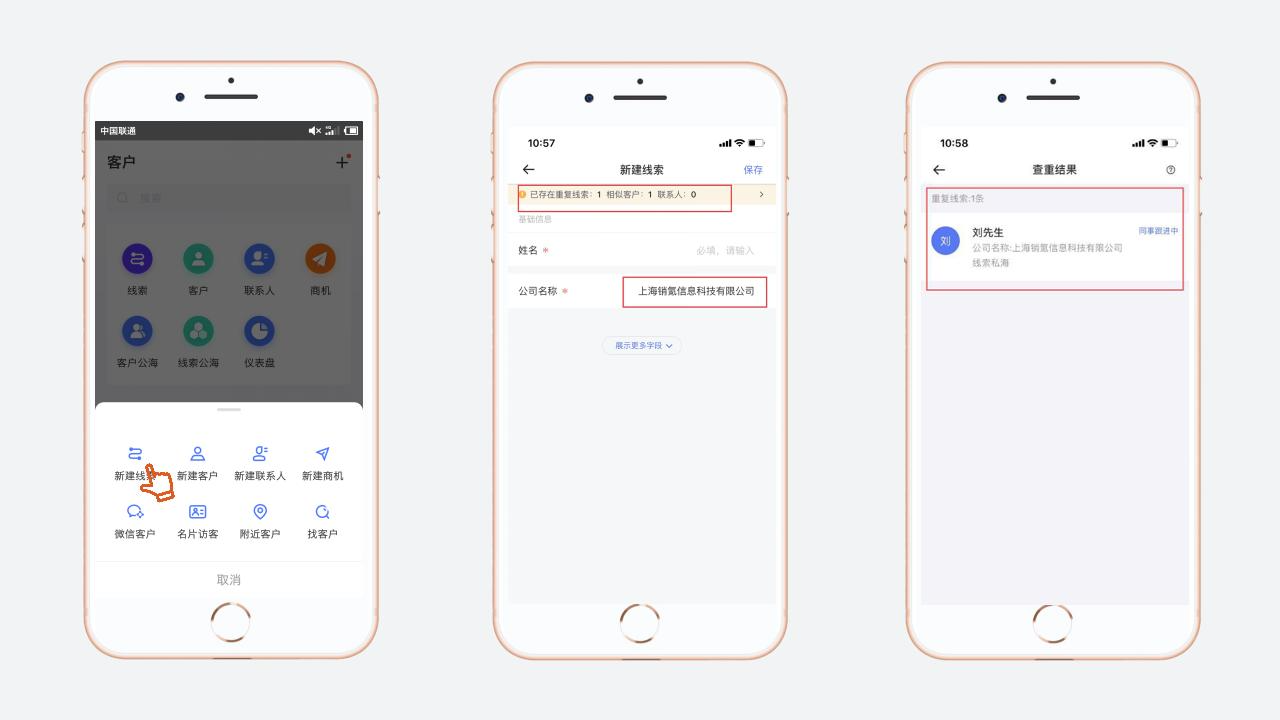
注意:不同企业可依据自身需求,自定义去重规则,去重规则可在管理后台CRM版块设定。详细设置路径为【CRM>业务对象>客户(或线索、商机)>去重设置】。
2、如何管理线索
通过底部导航菜单客户,进入对应页面,点击【线索】可进入线索列表页面,点击页面中的某条线索,可进入线索详情页,在线索详情页,可进行这些操作:打标签、呼叫、签到、发短信、附近客户、写跟进、编辑、创建计划、转客户、放弃、变更所属人、添加协作人、删除等操作。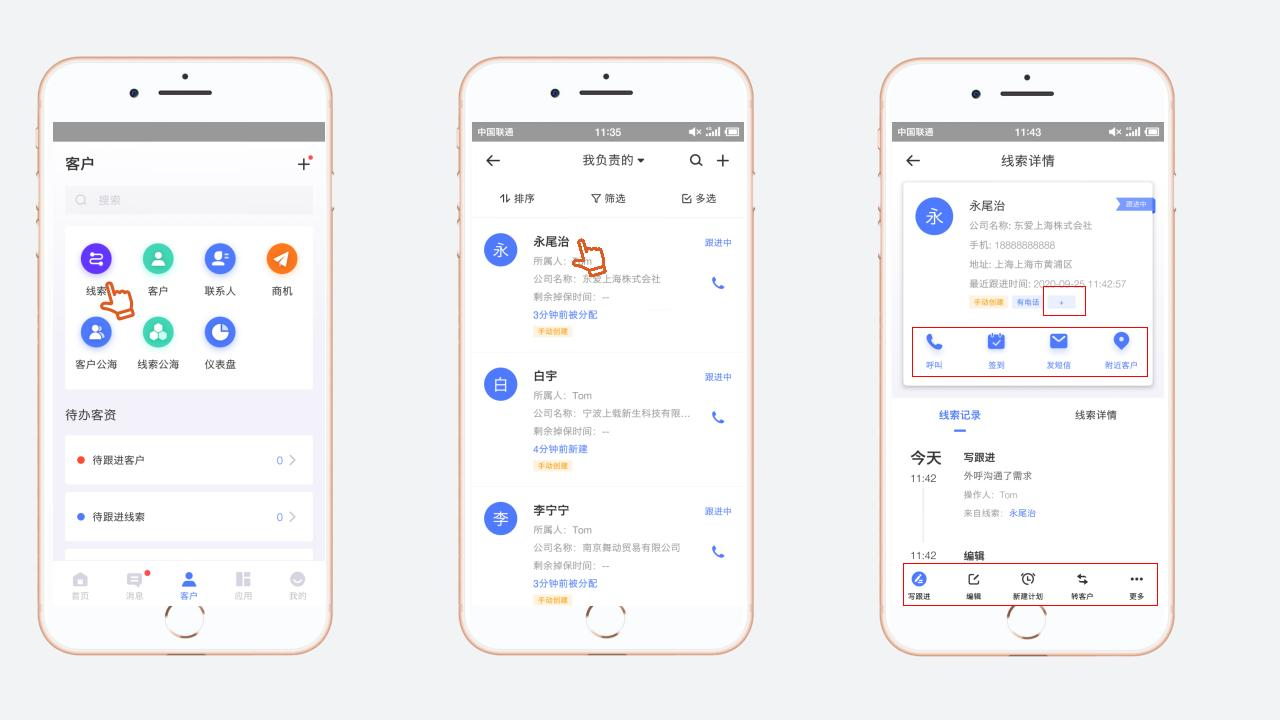
1)呼叫:清洗线索时,点击呼叫,会进行外呼操作;
2)打标签:清洗线索时,通过对客资意向的判断,点击“+”,可对该线索打标签;
3)写跟进:点击“写跟进”,可记录每一次清洗线索的情况;
4)编辑:清洗线索时,发现线索更多的信息,点击“编辑”,可完善线索信息;
5)签到:清洗线索时,如需外出拜访,点击“签到”,可记录外勤情况,方便管理者知道外勤动向;
6)附近客户:外出拜访时,可点击“附近客户”,可查看周边企业,可领取后再去拜访,提升外勤效率;
7)新建计划:清洗线索时,点击“新建计划”,选择计划开始时间、输入计划内容、选择参与人,保存后,系统会在计划开始前5分钟提醒;
8)转客户:潜在客户的意向沟通清楚后,可点击“转客户”将潜在客户转为意向客户;
9)放弃线索:点击“更多”,线索没有跟进的价值,点击“放弃”可放弃线索至线索池,待销售管理重新分配其他销售或删除;点击“变更所属人”,销售管理可将下属线索变更至其他销售名下;点击“删除”则会删除该线索资料;
10)添加协作人:如清洗线索时需要其他人进行协助,可点击“更多”后,点击“添加协作人”,选择员工,协作人可帮助管理编辑线索,但协作人无法执行转客户、删除、放弃、变更所属人等操作。
注意:不同企业可依据自身需求,自定义资源的标签属性,资源标签可在管理后台CRM版块设定。详细设置路径为【CRM>业务对象>线索>资源标签设置】。
3、线索如何转客户
通过底部导航菜单客户,进入对应页面,点击【线索】可进入线索列表页面,点击页面中的某条线索,可进入线索详情页,在线索详情页可进行写跟进、编辑、转客户、放弃等操作,当将线索转客户时,需填写必备信息,支持线索转客户时同步创建商机。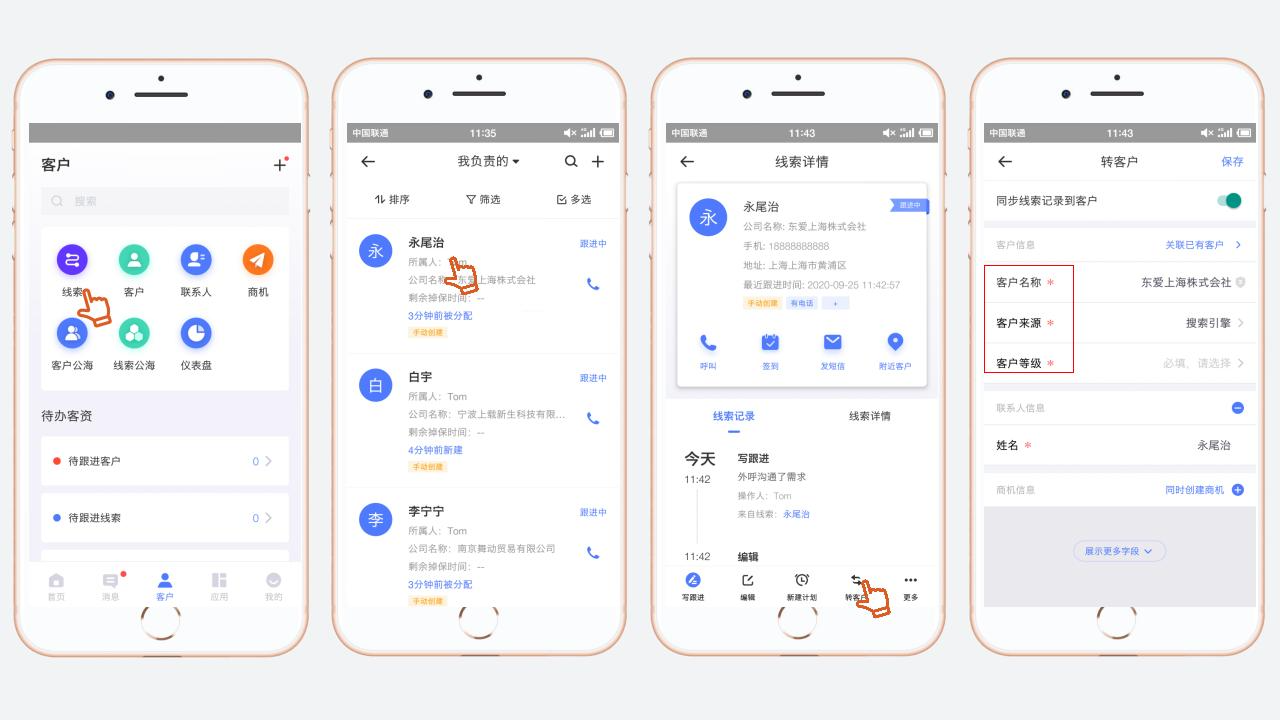
客户工商校验:线索转客户编辑客户名称时,当录入的客户名称字数大于等于两个字时,会实时模糊匹配企业在工商数据库里注册的企业名称,进行工商校验,支持将企业的工商信息自动回填至系统的客户资料中。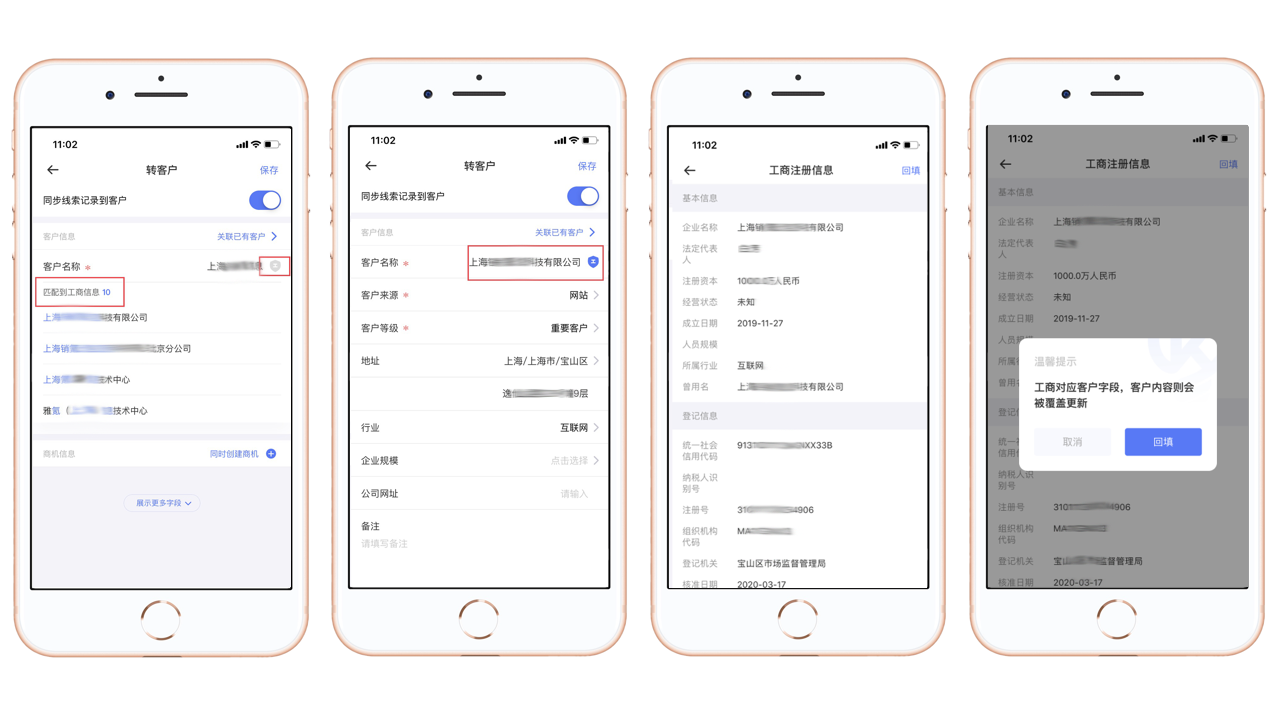
客资去重提示:线索转客户时,会实时检验管理后台配置过的去重规则,如检测到有重复信息,会有对应的已存在重复xx的提示。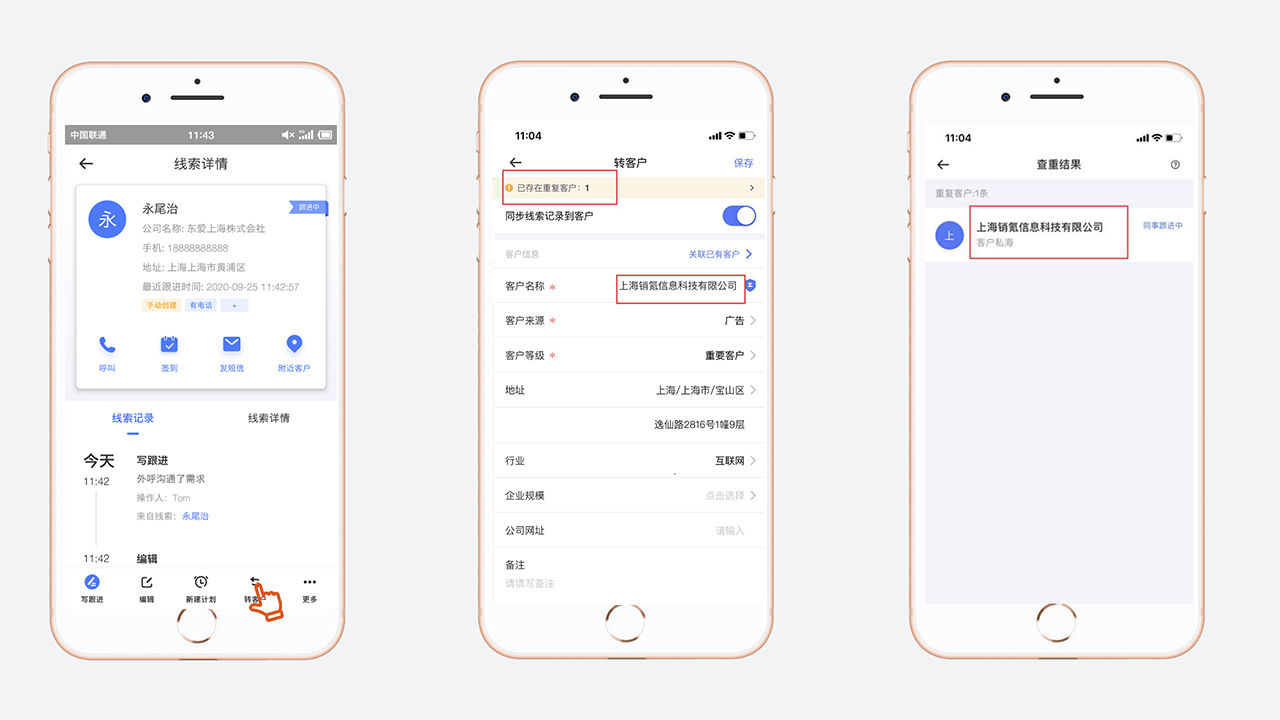
二、客户管理
1、如何新建客户
通过底部导航菜单客户,进入对应页面,点击右上角【+】,可进入快捷创建入口,选择【新建客户】,填写*必填项,即可新建客户。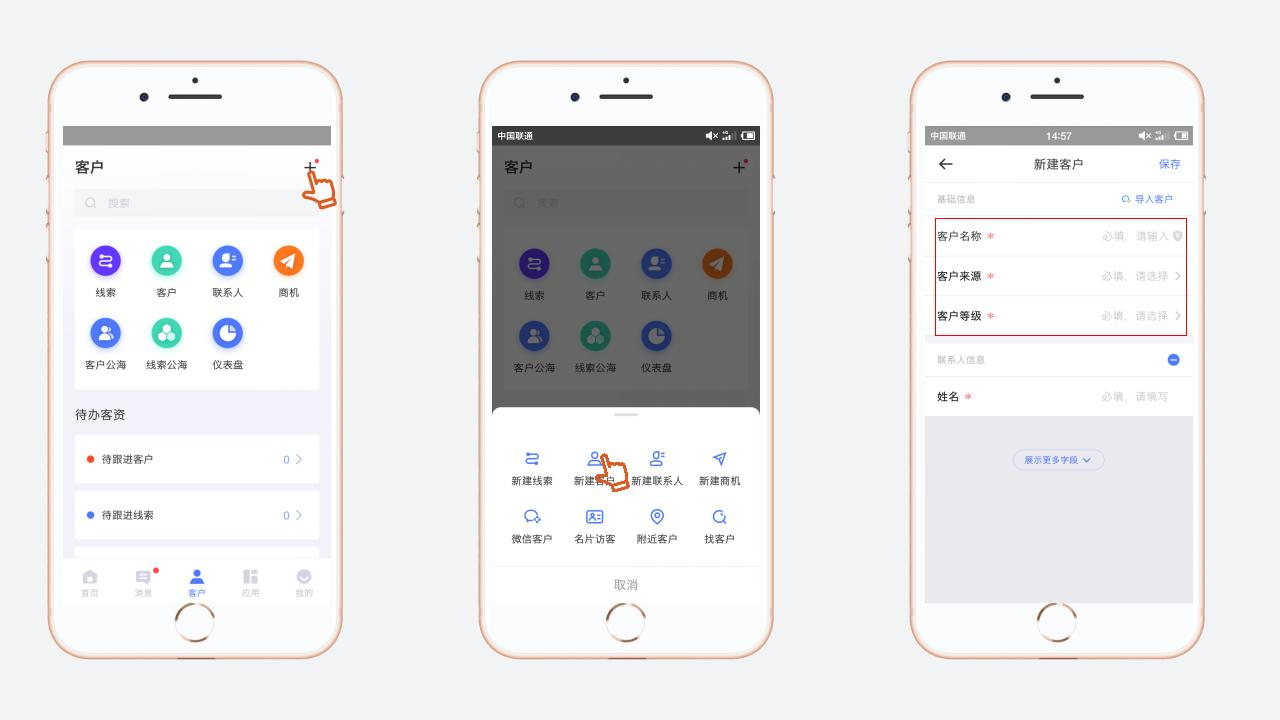
注意:不同企业可依据自身需求,自定义客户信息中哪些信息为必填项,必填项可在管理后台CRM版块设定。详细设置路径为【CRM>业务对象>客户>字段设置】。
客资去重提示:新建客户时,会实时检验管理后台配置过的去重规则,如检测到有重复信息,会有对应的已存在重复客户提示,点击可查看查重结果,如在销售客户私海,表明该客户其他人在跟进。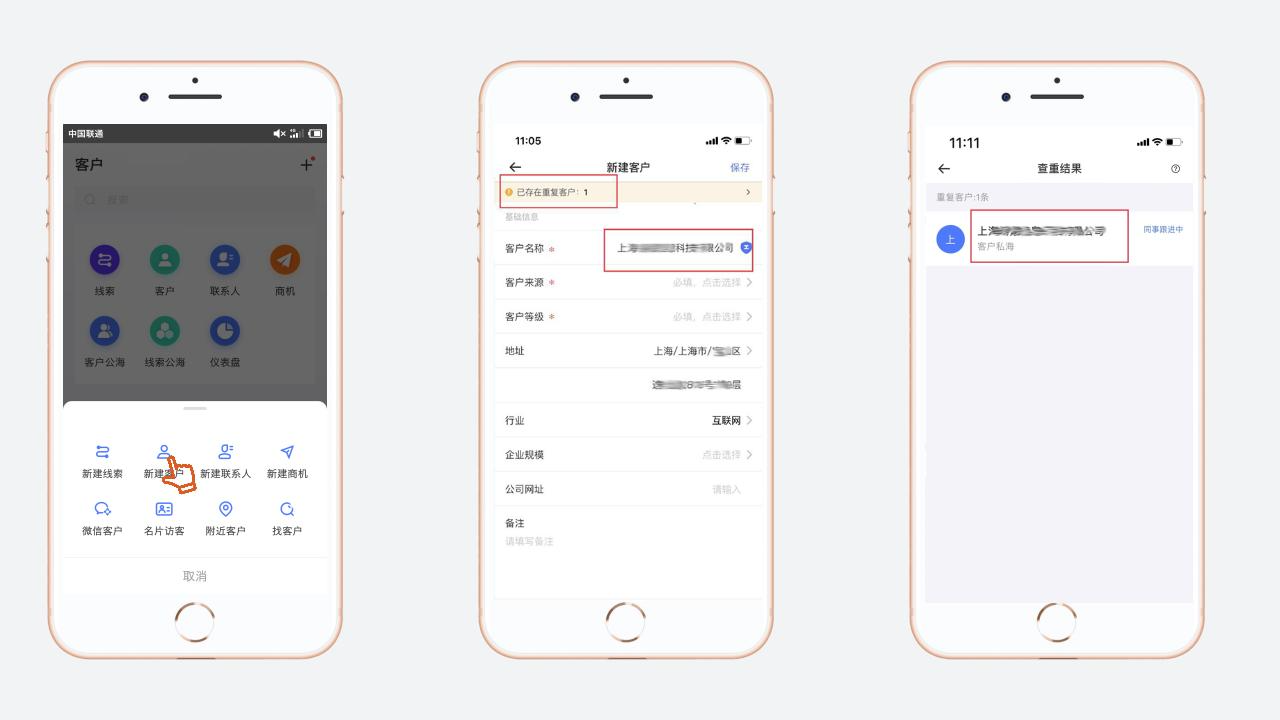
注意:不同企业可依据自身需求,自定义去重规则,去重规则可在管理后台CRM版块设定。详细设置路径为【CRM>业务对象>客户(或线索、商机)>去重设置】。
客户工商校验:新建客户时,当录入的客户名称字数大于等于两个字,会实时模糊匹配企业在工商数据库里注册的企业名称,进行工商校验,支持将企业的工商信息自动回填至系统的客户资料中。
2、如何管理客户
通过底部导航菜单客户,进入对应页面,点击【客户】可进入客户列表页面,点击列表页中的某客户,可进入客户详情页,在客户详情页,可进行这些操作:打标签、呼叫、签到、发短信、附近客户、写跟进、设置分组、编辑、新建、更多(新建商机、新建联系人、放弃、变更所属人、添加协作人、删除)等操作。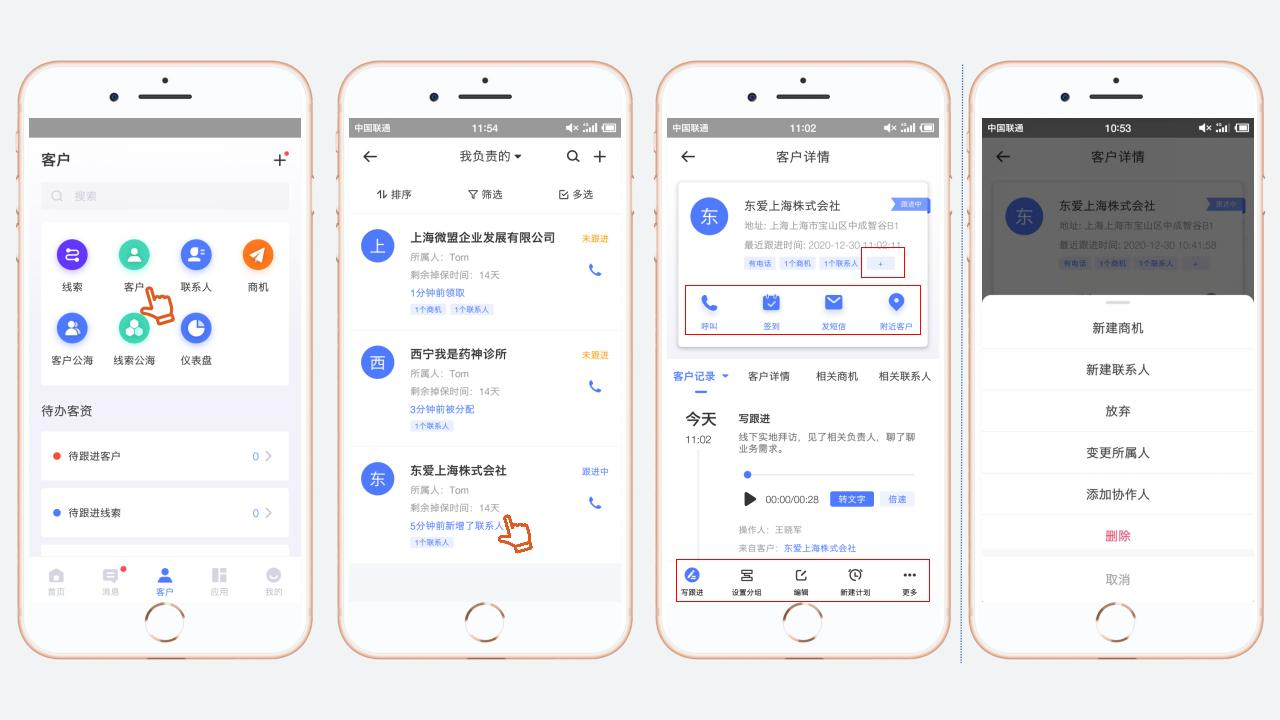
1)呼叫:跟进客户时,点击“呼叫”,会进行外呼操作;
2)打标签:跟进客户时,通过对客资意向的判断,点击“+”,可对该客户打标签;
3)发短信:跟进客户时,点击“发短信”,可以进入短信编辑页面,给客户发短信;
4)签到:跟进客户时,如需外出拜访,点击“签到”,可记录外勤情况,方便管理者知道外勤动向;
5)附近客户:外出拜访客户时,可点击“附近客户”,可顺路查看附近有哪些公司,可了解公司详情后一并拜访,提升外勤效率;
6)写跟进:点击“写跟进”,可记录每一次跟进客户的情况;
7)设置分组:点击“设置分组”,可为客户设定分组;
8)编辑:跟进客户时,发现客户更多的信息,点击“编辑”,可完善客户信息;
9)新建计划:跟进客户时,点击“新建计划”,选择计划开始时间、输入计划内容、选择计划参与人,保存后,系统会在计划开始前5分钟提醒去完成计划;
10)新建商机:意向客户有真实的购买意向后,点击“更多”后,点击“新建商机”,填写必填项,即可创建一条商机;
11)新建联系人:To B 企业客户可能需要多个联系人决策,跟进客户时,如发现了该客户公司的其他联系人,可点击“新建联系人”,将联系人方式关联到该客户;
12)添加协作人:跟进客户时,如客户需要其他人来协助维护,可点击“添加协作人”,选择协作的员工,协作人可对客户进行写跟进、编辑、设置分组、创建计划、呼叫、发短信等等操作,协作人无法进行放弃、变更所属人、删除、新建商机等操作;
13)放弃客户:点击“更多”,客户暂时没有跟进价值时,可点击“放弃”,客户将回流至客户公海;点击“变更所属人”,销售管理可将客户变更至其他销售名下;点击“删除”会删除该客户资料。
注意:不同企业可依据自身需求,自定义资源的标签属性,资源标签可在管理后台CRM版块设定。详细设置路径为【CRM>业务对象>客户>资源标签设置】。
3、如何新建商机
跟进客户时,发现客户对产品与服务的真实购买意向后,可通过【客户】创建商机。通过底部导航菜单客户,进入对应页面,点击【客户】可进入客户列表页面,点击页面中的某客户,可进入客户详情页,在跟进客户时,发现客户对产品与服务的真实购买意向后,点击底部导航中的“更多”后,点击“新建商机”即可创建商机。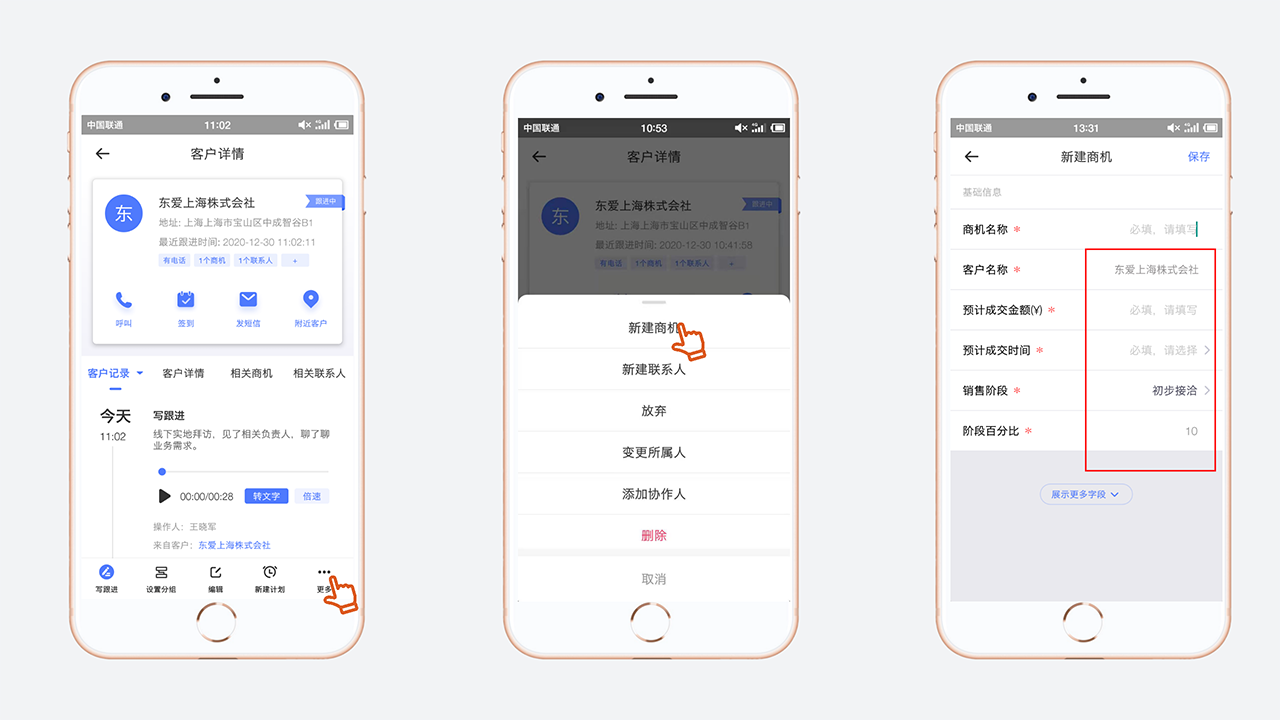
或在客户列表页,向左滑动某客户,也可进行写跟进和新建商机操作。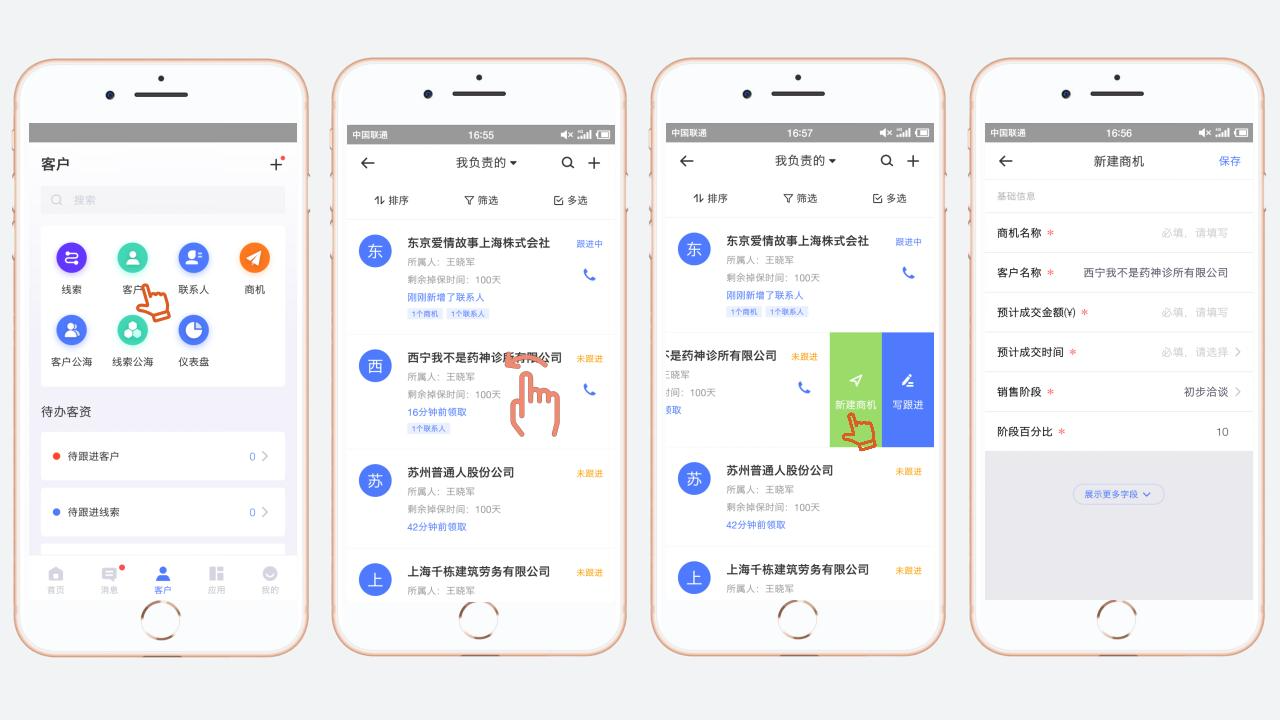
4、如何关联企业微信客户
操作方式:客户->右上角“+”->新建客户->导入客户->完善客户信息->保存->客户详情页管理客户
通过底部导航菜单客户,进入对应页面,点击右上角【+】,可进入快捷创建入口,选择【新建客户】,点击【导入客户】,完善带*必填项,点击保存,就能将企业微信客户同销氪相关联。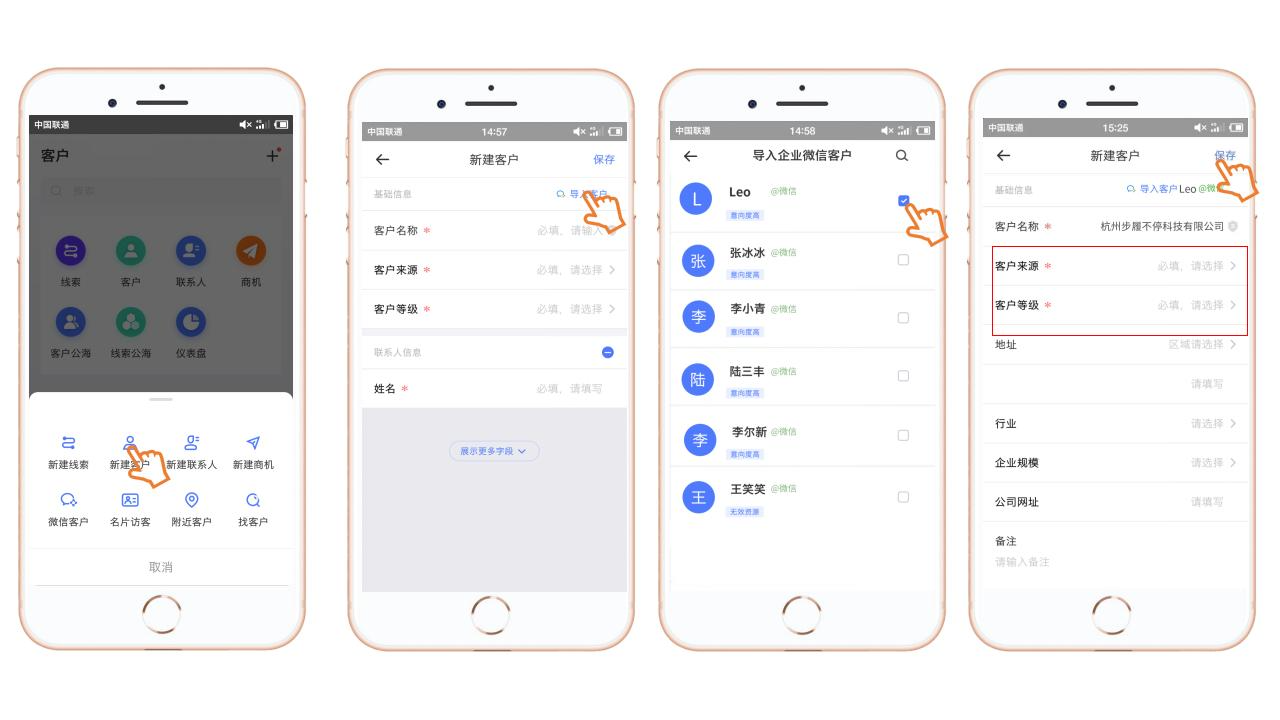
后续可在客户详情跟进管理该客户,也可在企业微信聊天侧边栏跟进该客户。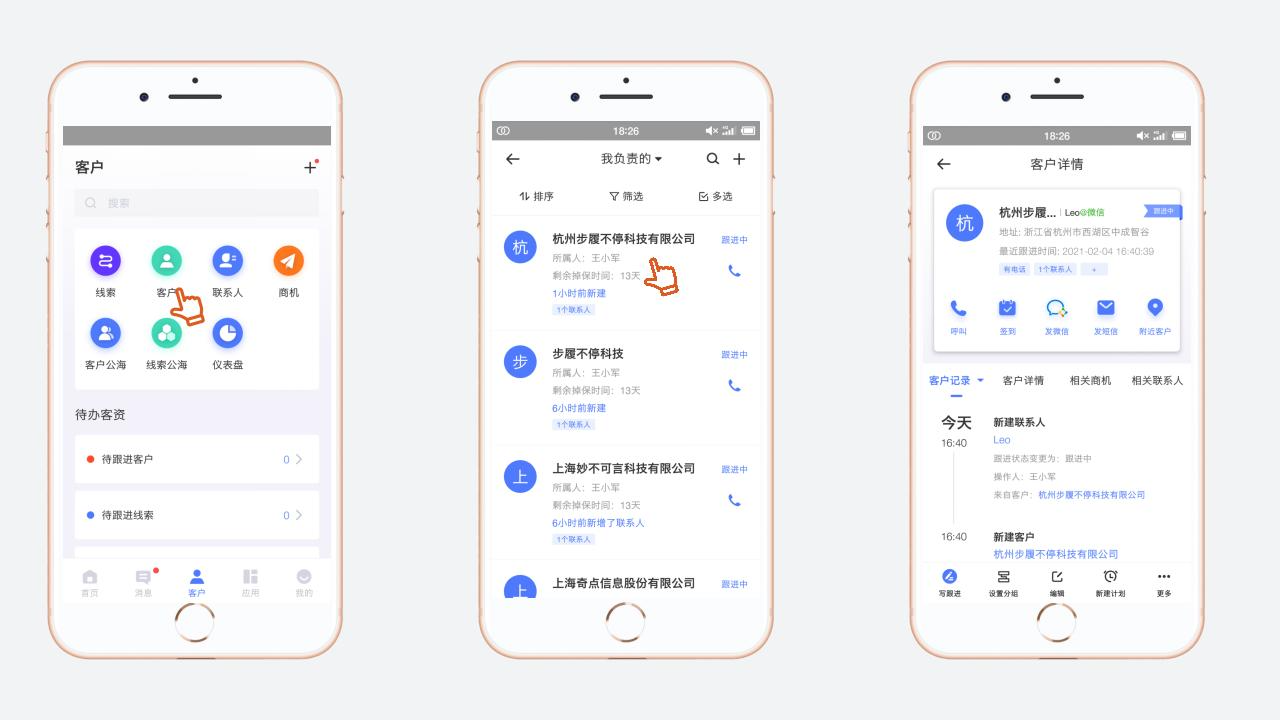
三、商机管理
如何管理商机
通过底部导航菜单客户,进入对应页面,点击【商机】,可进入商机列表页面,在该页面可管理商机,左滑某个商机,可快捷写跟进。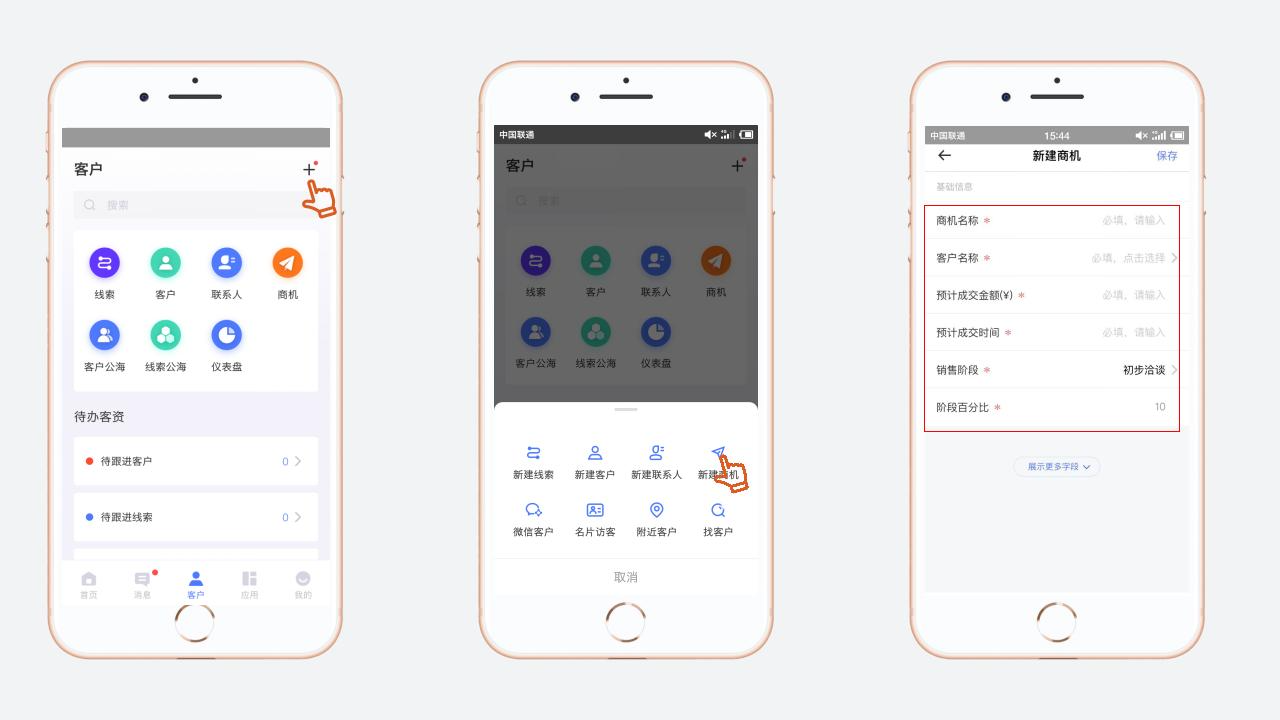
在商机详情页,可全面管理商机。支持呼叫、签到、发短信、附近客户、写跟进、编辑、添加协作人、新建计划、更多(关联联系人、删除)等操作。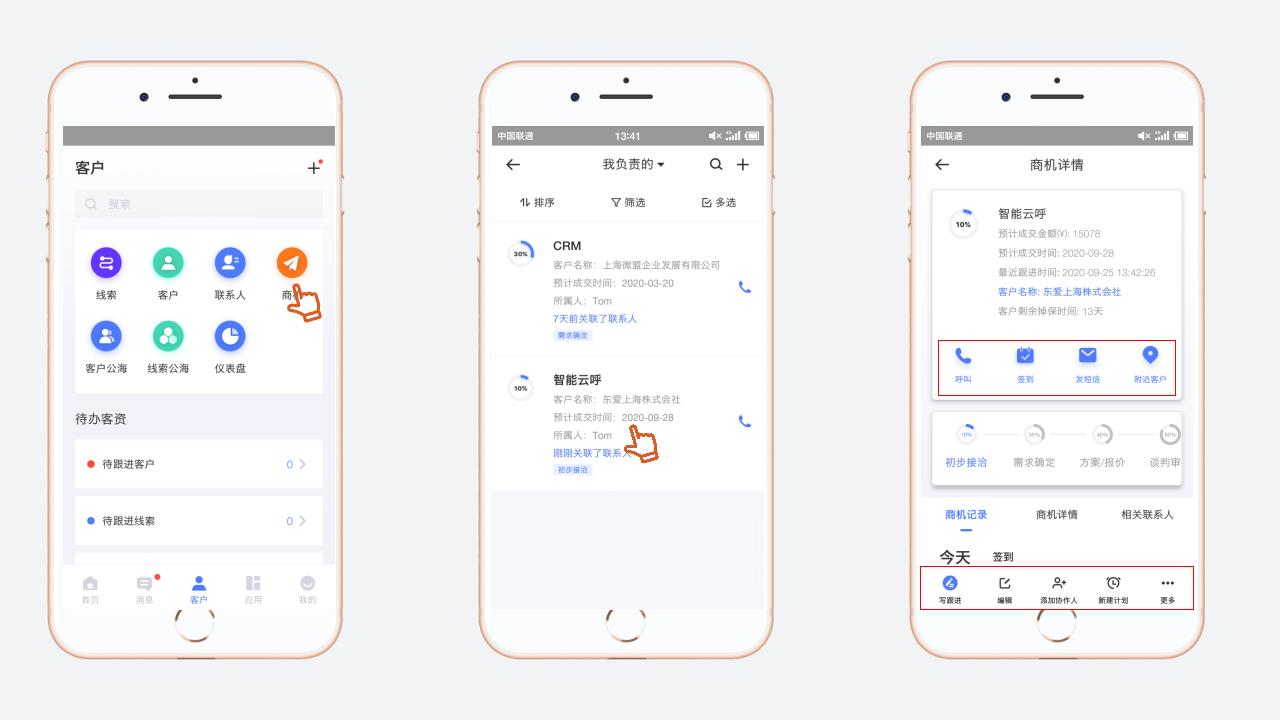
1)呼叫:管理商机时,点击“呼叫”,将进行外呼操作;
2)签到:推动商机时,如需外出拜访,点击“签到”,可记录外勤情况,方便管理者知道外勤动向;
3)发短信:推动商机时,也可点击“发短信”触达客户;
4)附近客户:外出拜访客户时,可点击“附近客户”,可查看周边企业,顺路一道拜访,提升外勤效率;
5)写跟进:点击“写跟进”,可记录每一次跟进商机的情况;
6)编辑:推动商机时,点击“编辑”,可修改商机预计成交时间、预计成交金额、销售阶段等等商机信息;
7)添加协作人:推动商机时,如需要其他成员协同维护该商机,可点击“添加协作人”,选择员工作为协作人,协作人可协助维护商机,但无法进行删除操作;
8)新建计划:推动商机时,点击“新建计划”,选择计划开始时间、输入计划内容、选择计划参与人,保存后,系统会在计划开始前5分钟提醒去完成计划;
9)关联联系人:推动商机时,需“关联联系人”,联系人指的是对成单起着关键作用的角色,点击“更多”后,点击“关联联系人”,可进行关联联系人操作;
10)删除:点击“更多”后,点击“删除”,会删除该商机信息。
四、线索公海
1、默认公海操作
1)分配线索(管理者)
通过底部导航菜单客户,进入对应页面,点击【线索公海】,进入线索公海列表页,销售管理可对线索公海中的线索进行分配,选定要分配的线索,确认分配后,选中员工即可。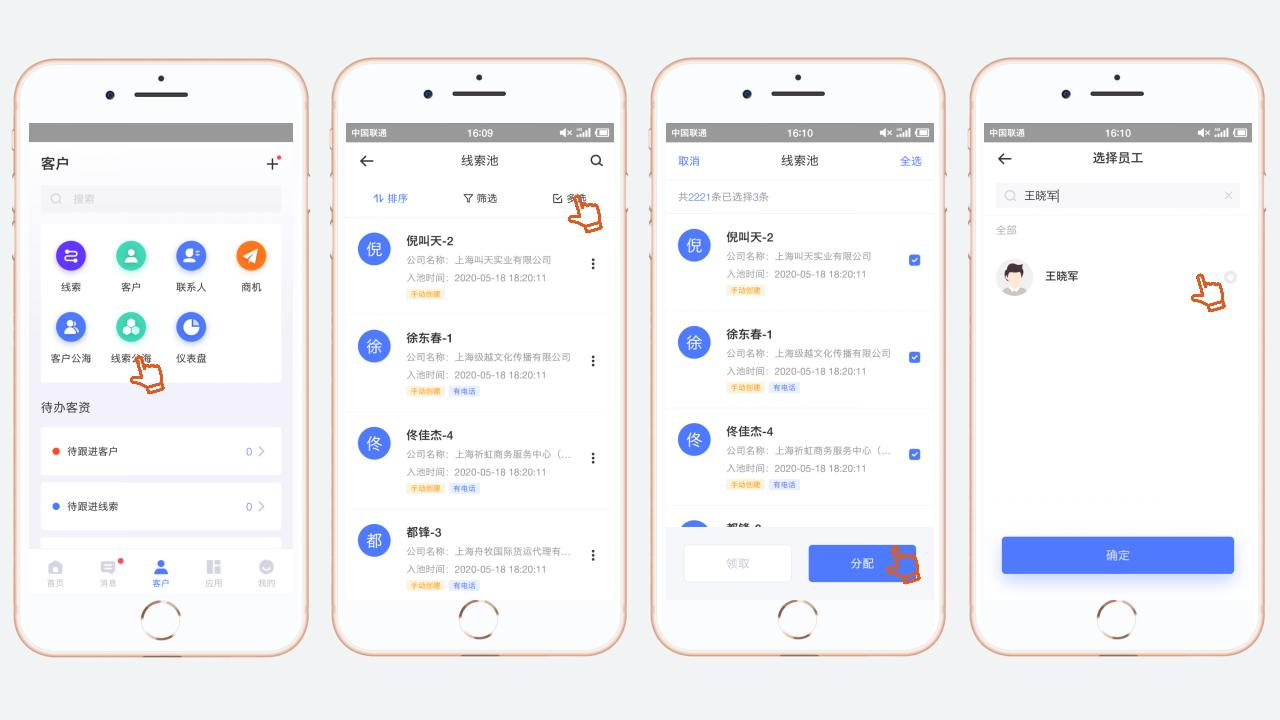
2)领取线索(普通销售)
通过底部导航菜单客户,进入对应页面,点击【线索公海】进入线索公海列表页,销售可领取线索后去跟进。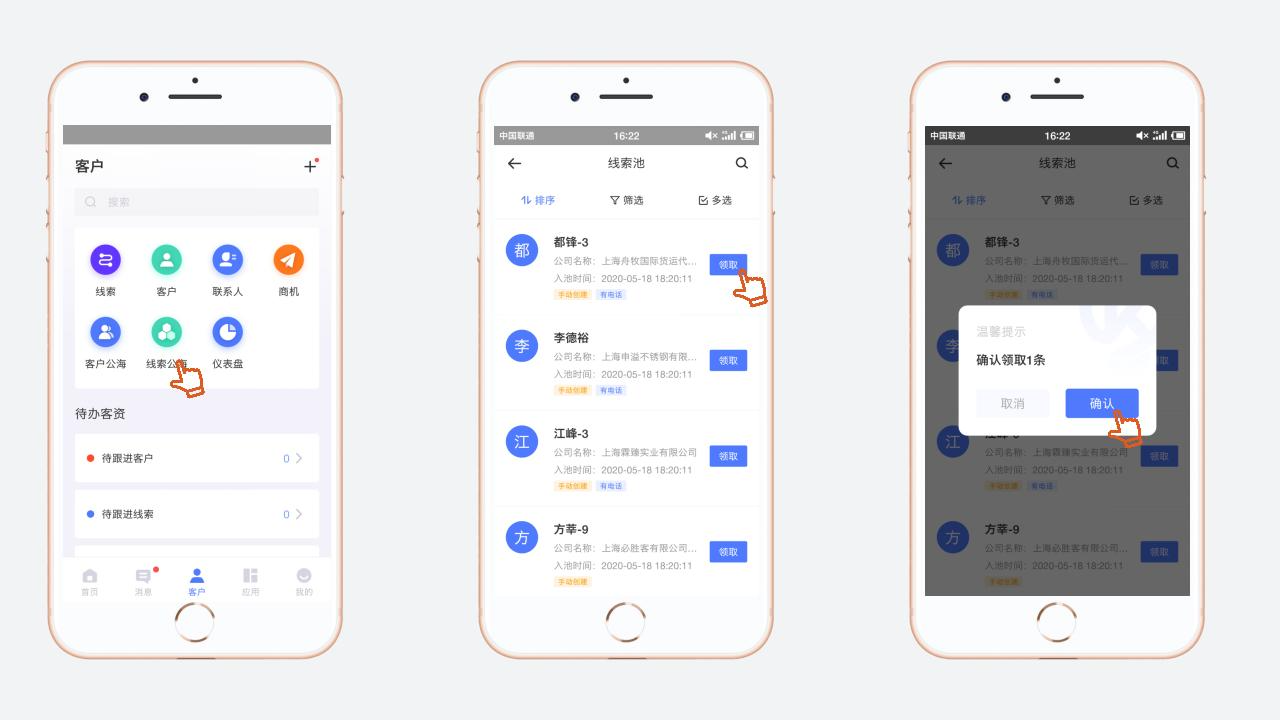
2、多公海操作
管理员设置公海规则后,一个销售如同时是多个公海成员,可进入相应的线索公海后,切换不同的公海,勾选公海中的线索后,可执行领取、分配、转移操作。其中转移指的是将所选线索从当前公海转移到其他公海。
注意:多公海规则的配置可查看“管理后台->CRM业务对象->线索”中的相关操作;领取、分配、转移等操作的权限视角色来定,后台管理员可查看“管理后台->企业管理->权限管理->业务权限->功能权限”中不同用户角色权限的设置。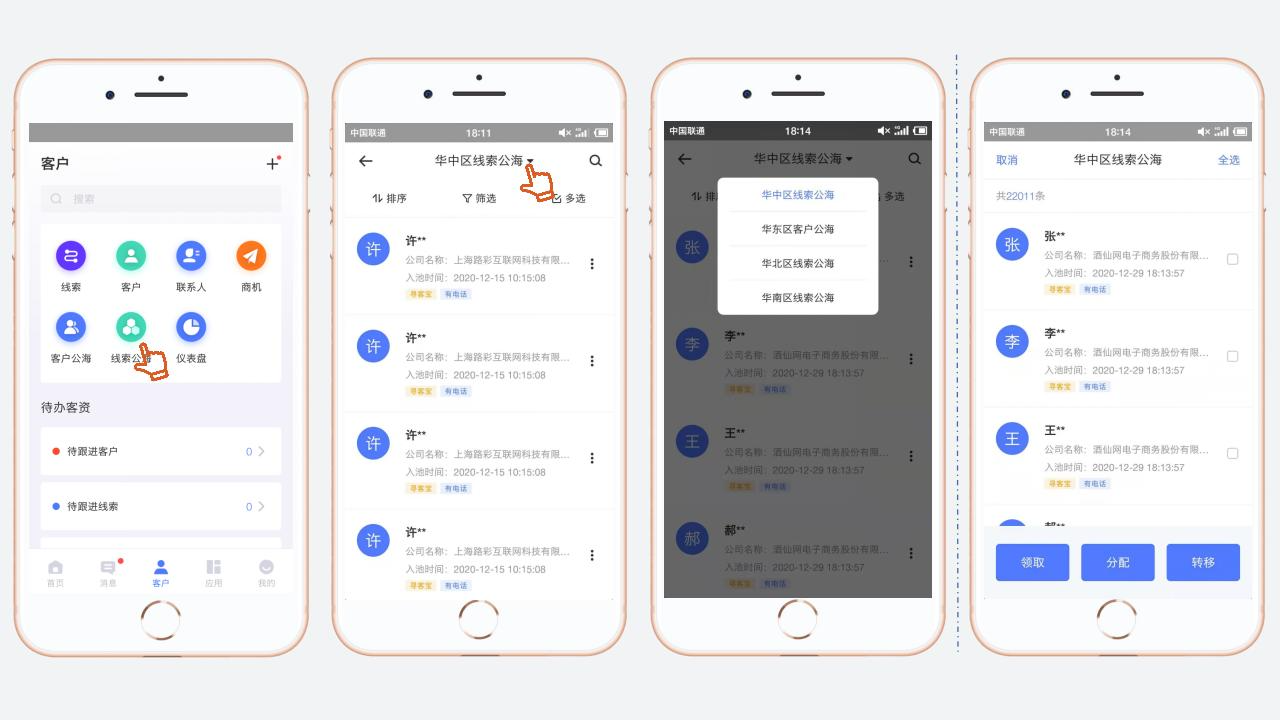
五、客户公海
1、系统默认公海操作
1)分配客户(管理者)
通过底部导航菜单客户,进入对应页面,点击【客户公海】可进入客户公海列表页,销售管理者可对客户资源进行分配,选中客户资源,确认分配,选择员工,即可完成客户公海客户的分配。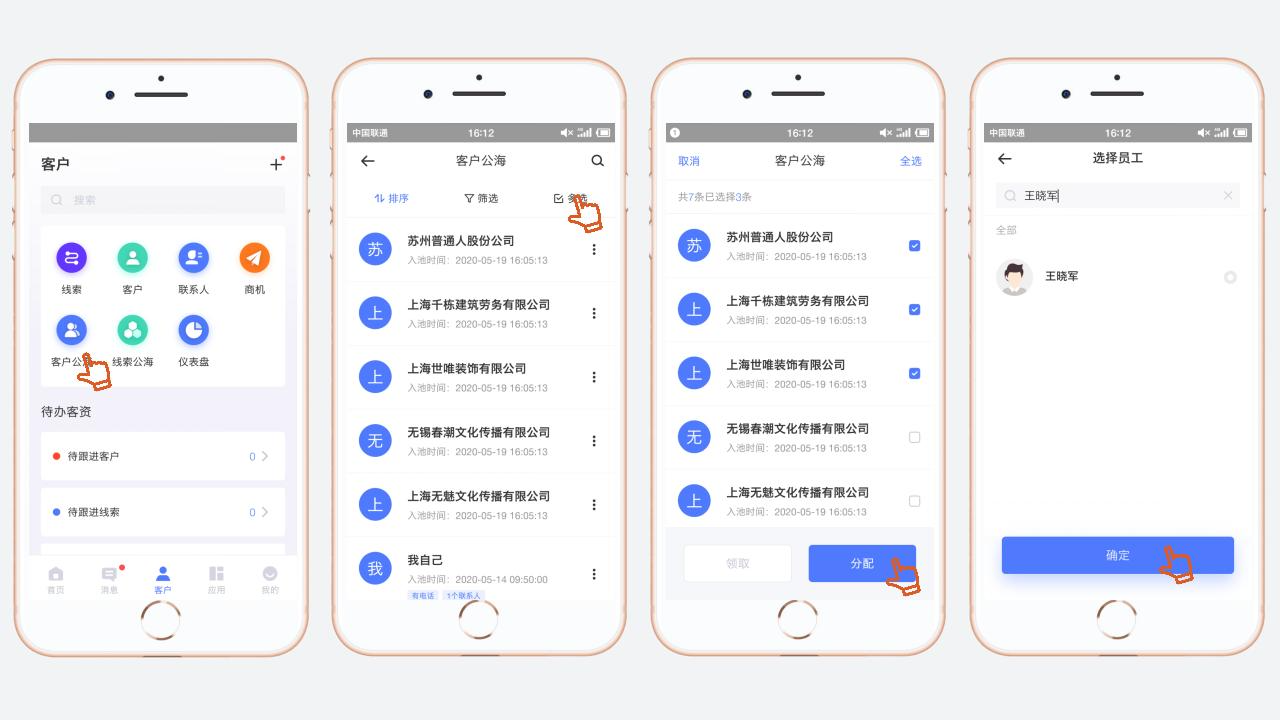
2)领取客户(普通销售)
通过底部导航菜单客户,进入对应页面,点击【客户公海】可进入客户公海列表页,销售可领取客户资源后去跟进。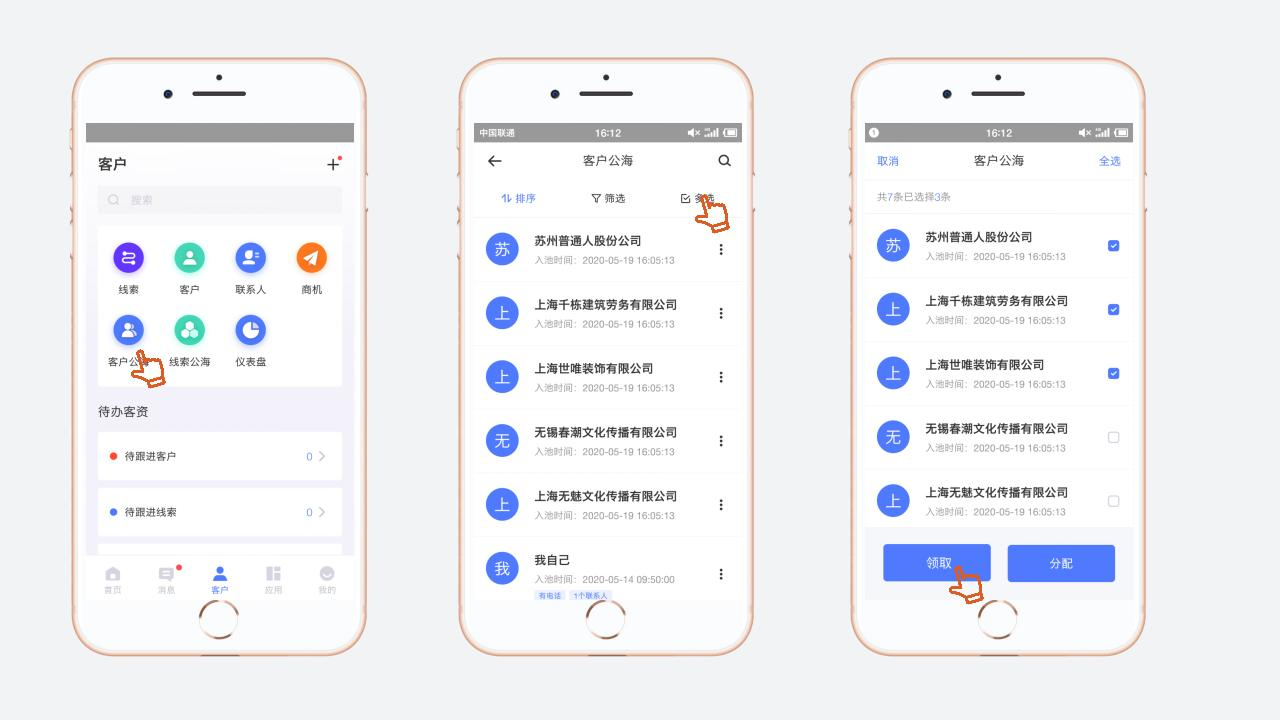
2、多公海操作
管理员设置公海规则后,一个销售如同时是多个公海成员,可进入相应的线索公海后,切换不同的公海,多选相应的公海后,执行领取、分配、转移操作。其中转移指的是将所选线索从当前公海转移到其他公海。
注意:多公海规则的配置可查看“管理后台->CRM业务对象->线索”中的相关操作。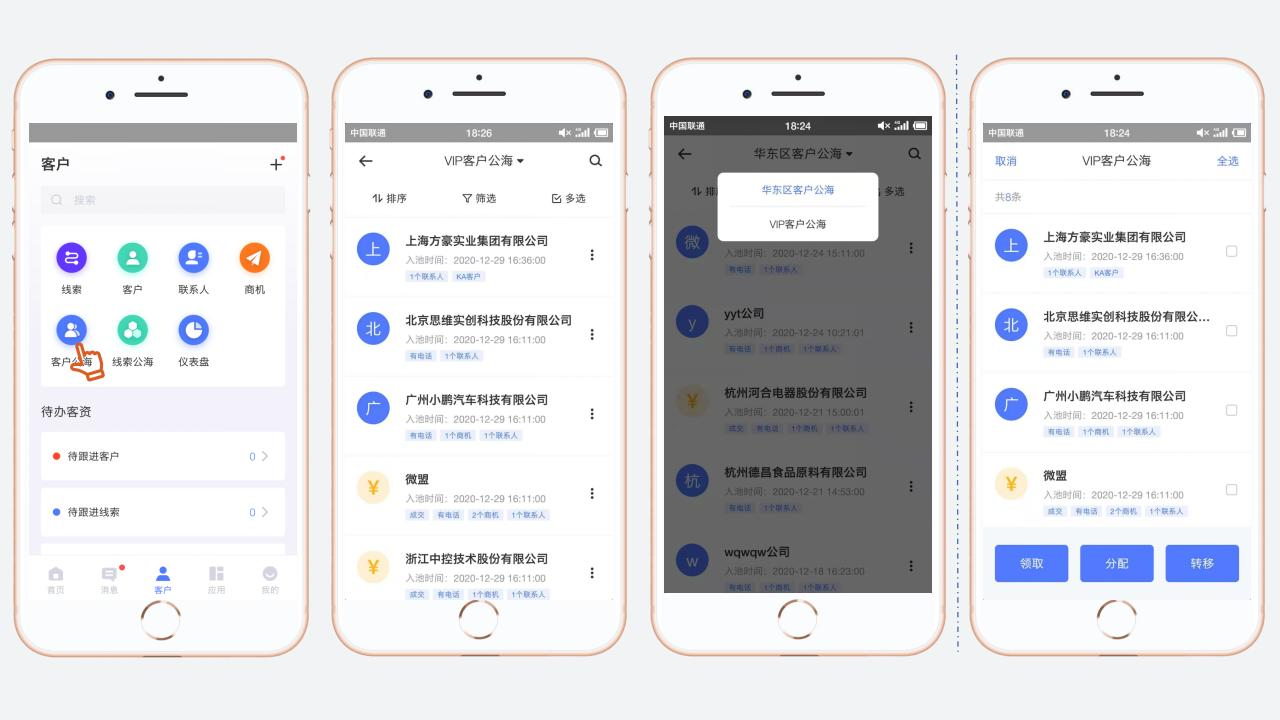
六、待办客资
通过底部导航菜单客户,进入对应页面,在该页面可看到待办客资,通过待办客资,可查看待跟进客户、待跟进线索、三天内预计成交商机、即将掉保的线索、即将掉保的客户等。
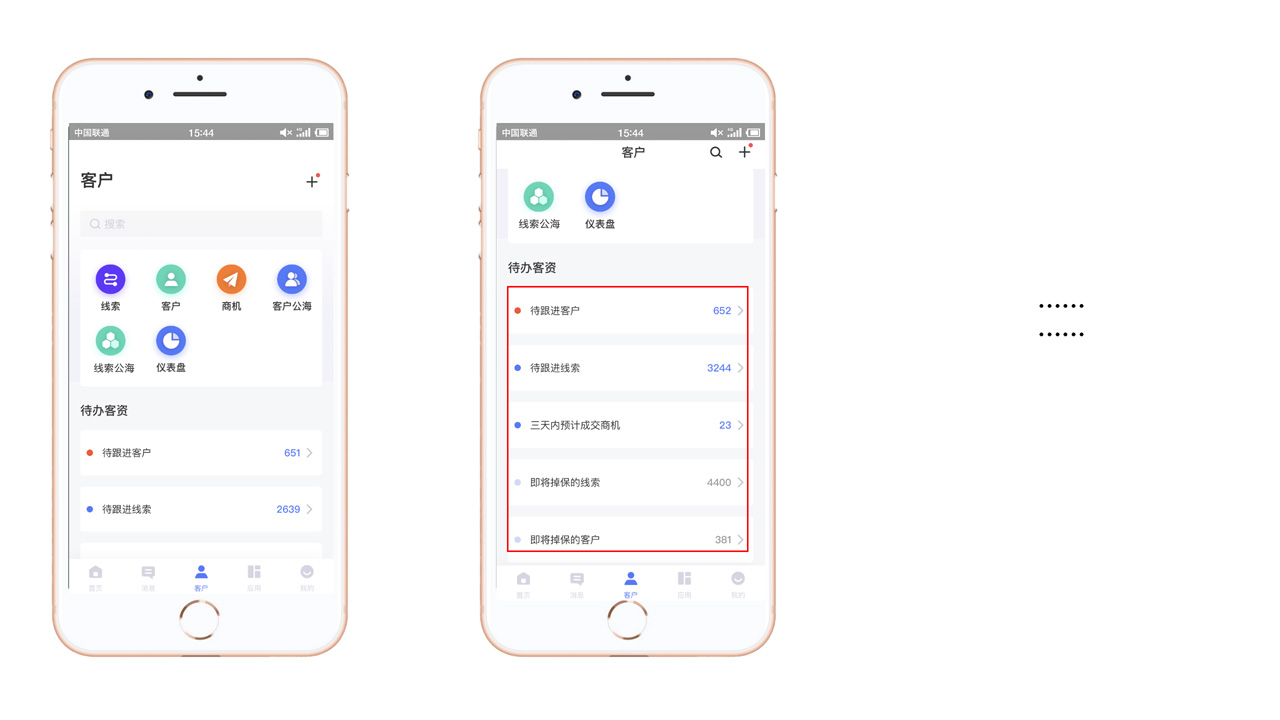
1、查看待跟进客户
通过待办客资,点击【待跟进客户】,可进入客户列表,查看待跟进客户。企业管理者有最高权限,可查看公司所有员工待跟进客户数据。支持通过排序了解待跟进客户情况;支持通过筛选,筛选出待跟进客户;支持通过多选,进行删除、放弃、分配、发短信等操作。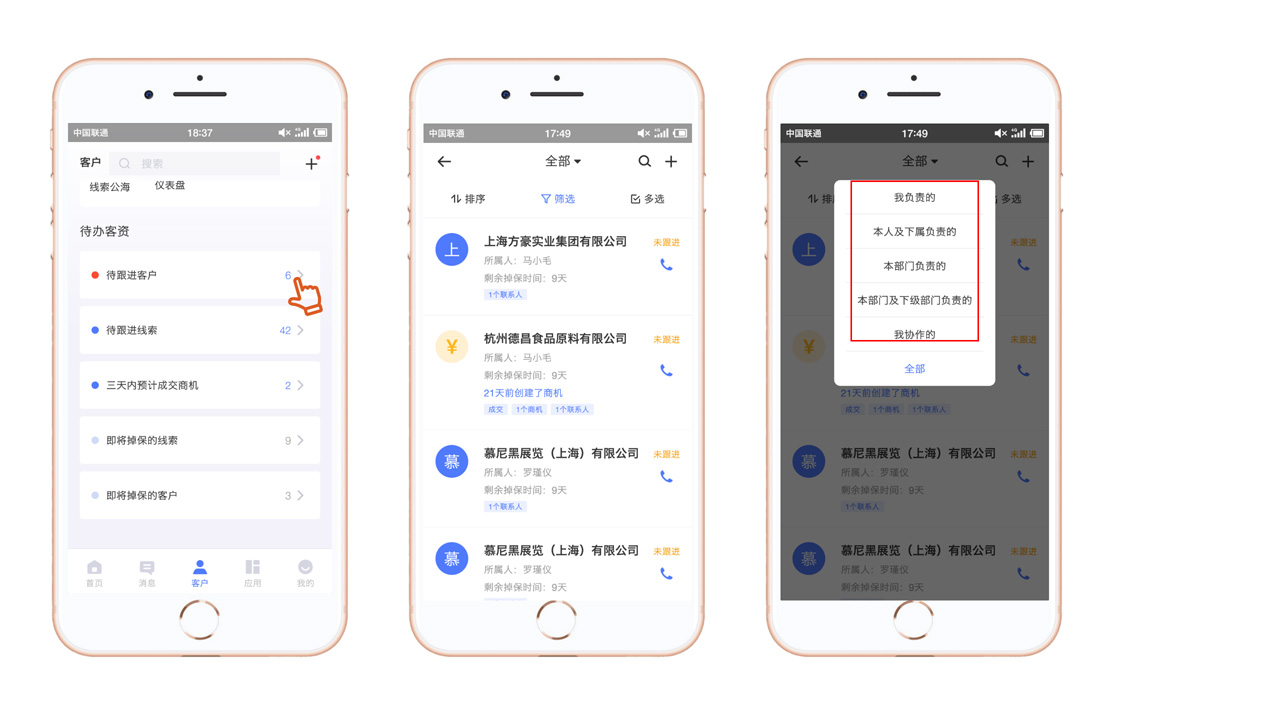
注意:企业不同职位的员工所能查看的客资数据不一样,关于客资数据的查看权限,可通过管理后台企业管理版块设定。详细路径为【企业管理>权限管理>业务权限>数据权限】。
2、查看待跟进线索
通过待办客资,点击【待跟进线索】,可进入线索列表,查看待跟进线索。企业管理者有最高权限,可查看公司所有员工待跟进线索数据;支持通过排序,了解待跟进线索情况;支持通过筛选,组合筛选项,筛选出待跟进线索;支持通过多选,进行删除、放弃、分配、发短信等操作。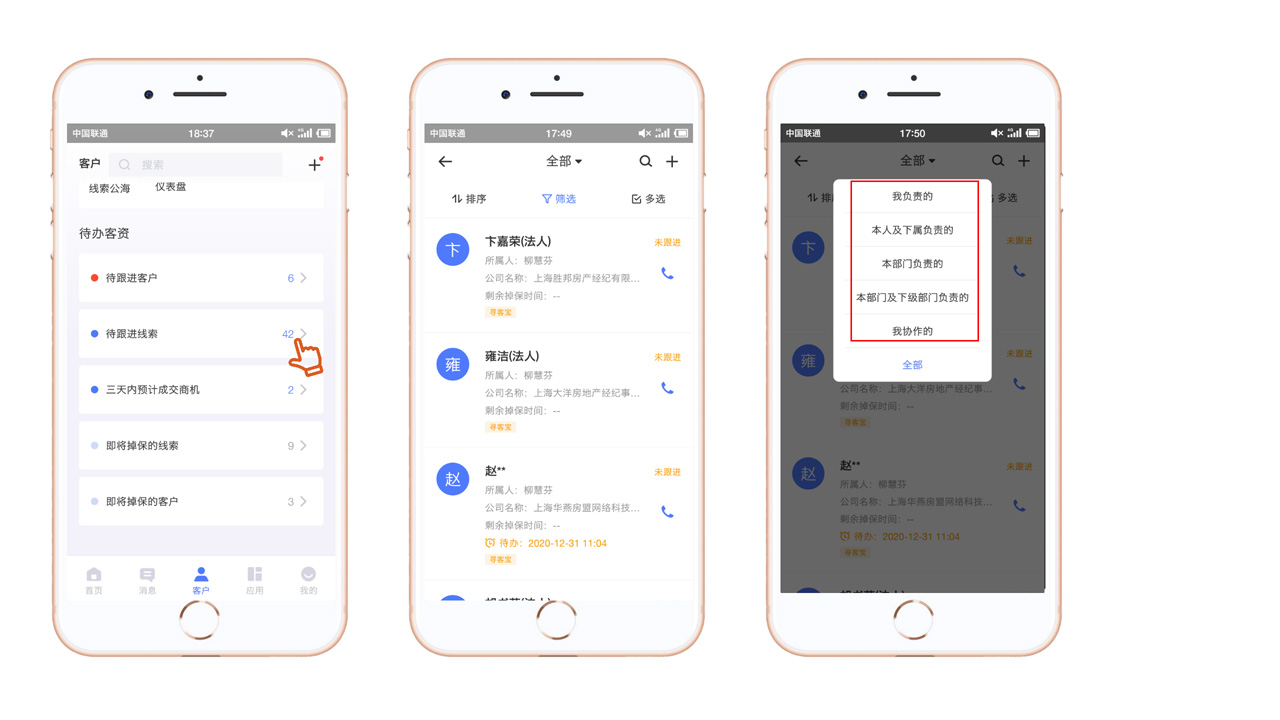
3、查看三天内预计成交商机
通过待办客资,点击【三天内预计成交商机】,可进入商机列表,查看预计成交商机情况。企业管理者有最高权限,可查看公司所有员工商机情况。支持通过排序,了解预计成交商机情况;支持通过筛选,组合筛选项,筛选出预计成交的商机;支持通过多选,进行发短信等操作。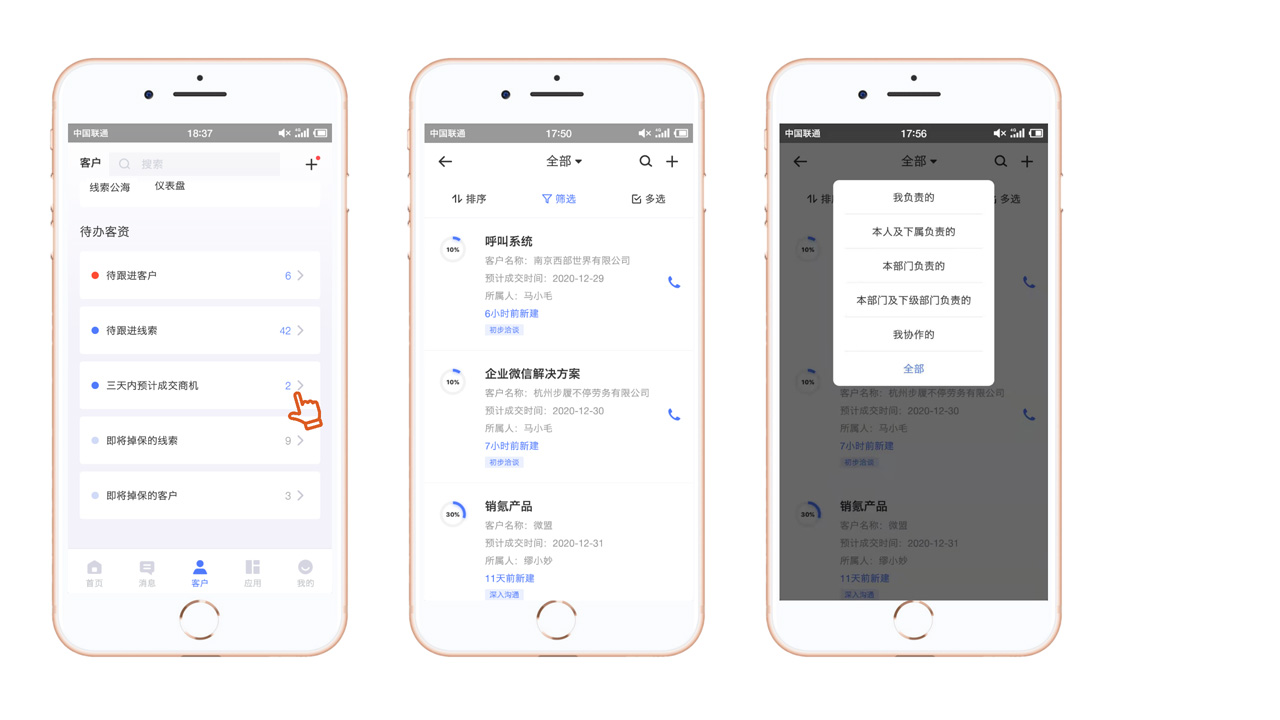
4、查看即将掉保的线索
通过待办客资,点击【即将掉保的线索】,可进入线索列表,查看快要掉保的线索,及时去跟进。企业管理者有最高权限,可查看公司所有员工即将掉保线索数据。支持通过排序,了解即将掉保线索情况;支持通过筛选,组合筛选项,筛选出即将掉保线索;支持通过多选,进行删除、放弃、分配、发短信等操作。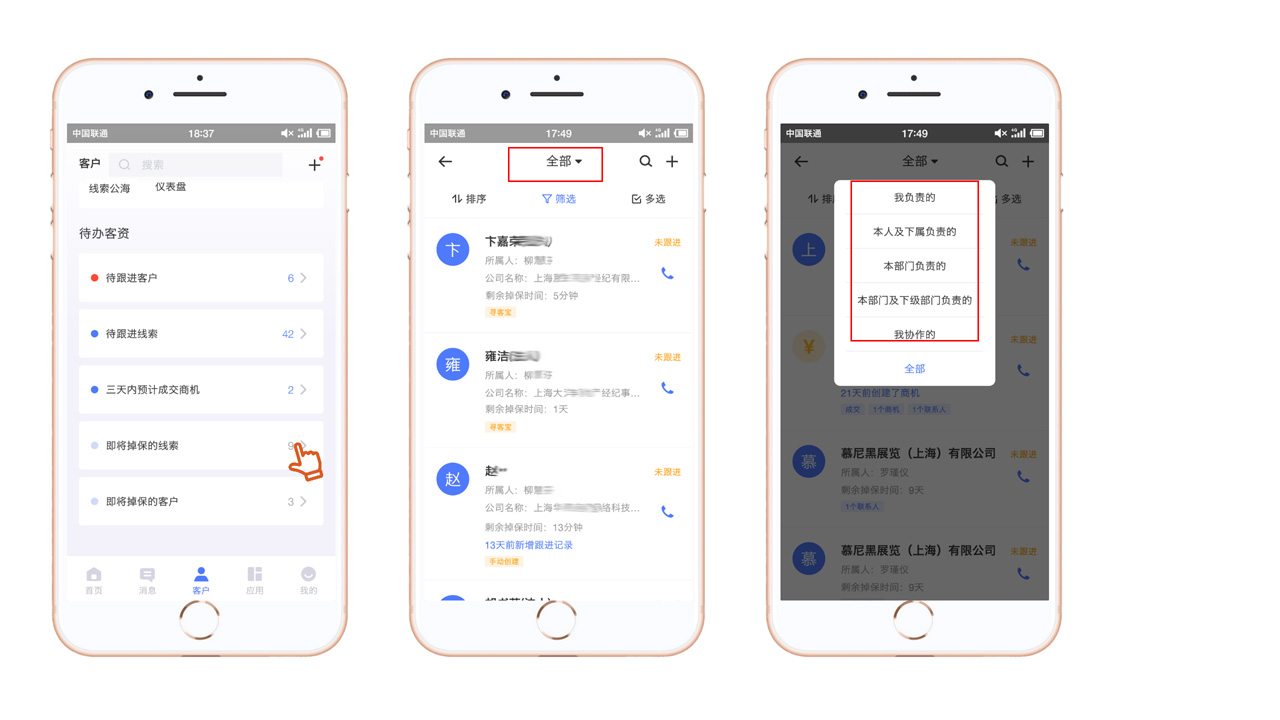
注意:不同企业可依据自身需求,自定义客户掉保规则,即在规定的时间内,未跟进或未转化的线索,会回收到线索池,线索掉保规则可在管理后台CRM版块设定。详细设置路径【CRM>业务对象>线索>掉保规则】。
5、查看即将掉保的客户
通过待办客资,点击【即将掉保的客户】,可进入客户列表,查看即将要掉保的客户,及时去跟进。企业管理者有最高权限,可查看公司所有员工即将掉保的客户数据。支持通过排序,了解即将掉保客户情况;支持通过筛选,组合筛选项,筛选出即将掉保客户;支持通过多选,进行删除、放弃、分配、发短信等操作。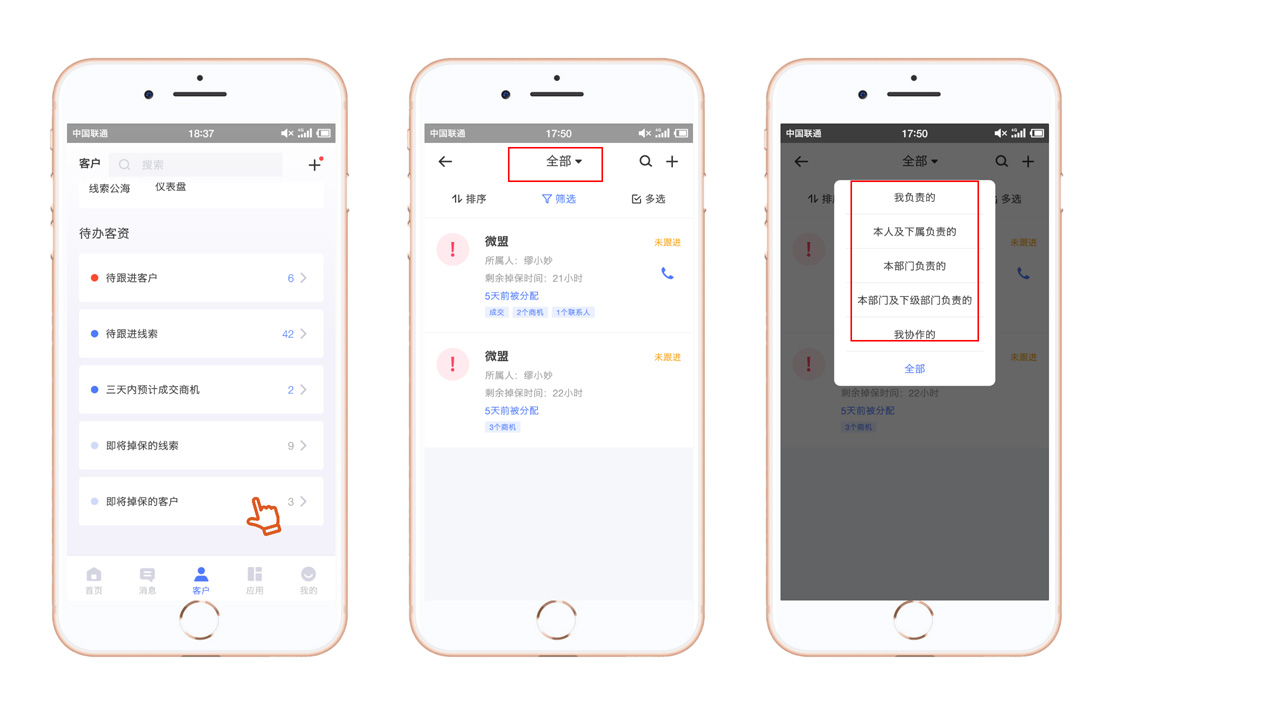
注意:不同企业可依据自身需求,自定义客户掉保规则,即在规定的时间内,未跟进或未转化的客户,会回收到客户公海,客户掉保规则可在管理后台CRM版块设定。详细设置路径【CRM>业务对象>客户>掉保规则】。

